귀하의 Windows 라이센스가 곧 만료됩니다 오류 수정
게시 됨: 2019-01-25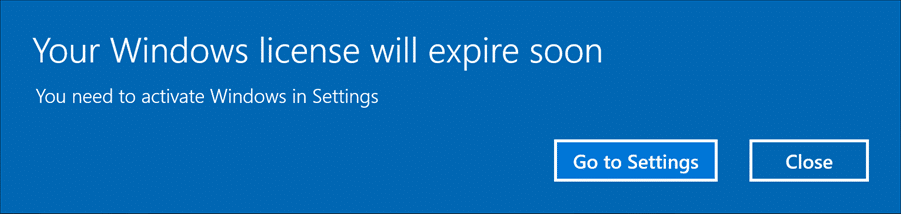
" 귀하의 Windows 라이선스가 곧 만료 됩니다"라는 오류 메시지가 표시되는 경우 이 문서에서 이 활성화 오류를 수정하는 몇 가지 방법을 찾을 수 있으므로 걱정하지 마십시오. 문제는 성공적으로 Windows를 정품 인증한 사용자에게 무작위로 발생하는 것으로 보이지만 몇 달 동안 사용하면 이 오류 메시지가 나타납니다. 설정에서 오류 메시지를 확인하고 Windows 키 + I을 눌러 설정 을 연 다음 업데이트 및 보안 아이콘을 클릭 하면 Windows 활성화 아래에 다음 오류 메시지가 표시됩니다 .
귀하의 Windows 라이선스는 2018년 11월 월요일에 만료됩니다. 제품 키를 받으려면 시스템 관리자에게 문의하십시오. 오류 코드: 0xC004F074
위의 오류 메시지 아래에 활성화 버튼 이 표시되지만 클릭해도 아무 일도 일어나지 않습니다. 기존의 Windows 정품 인증 방법이 작동하지 않는 것 같으므로 걱정하지 마십시오. 우리는 여전히 다른 방법을 사용하여 Windows를 정품 인증할 것입니다.
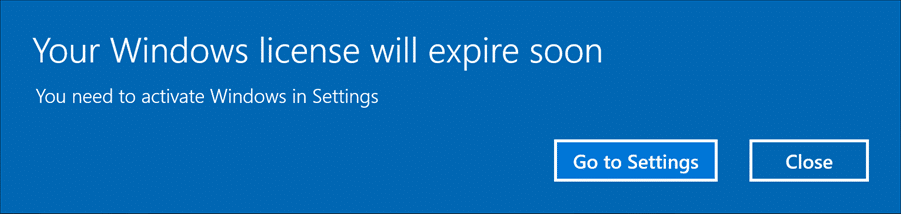
내용물
- "Windows 라이센스가 곧 만료됩니다" 오류의 원인
- 귀하의 Windows 라이센스가 곧 만료됩니다 오류 수정
- 방법 1: Windows 탐색기 프로세스 다시 시작
- 방법 2: Windows 라이선스 관리자 서비스 비활성화
- 방법 3: 제품 키 변경
- 방법 4: Windows 10에서 Tokens.dat 파일 다시 빌드
- 방법 5: 소프트웨어 없이 Windows 10 정품 인증
"Windows 라이센스가 곧 만료됩니다" 오류의 원인
위의 오류 메시지가 발생하는 원인에는 여러 가지가 있을 수 있습니다. 그러나 그 중 일부는 손상된 Windows 시스템 파일, 오래된 드라이버, 호환되지 않는 소프트웨어 또는 하드웨어, 레지스트리 또는 그룹 정책 편집기의 잘못된 구성 등입니다.
귀하의 Windows 라이센스가 곧 만료됩니다 오류 수정
문제가 발생하는 경우에 대비하여 복원 지점을 만드십시오.
계속하기 전에 나중에 필요할 수 있으므로 Windows 제품 키를 안전한 곳에 기록해 두십시오. 그렇지 않은 경우 이 가이드에 따라 제품 키를 검색하거나 cmd를 열고 다음 명령을 사용하십시오. wmic path SoftwareLicensingService get OA3xOriginalProductKey
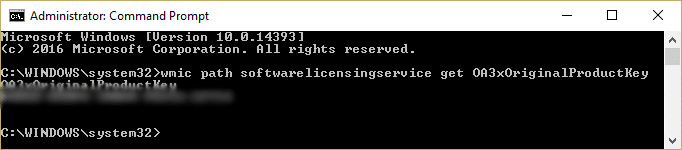
Enter 키를 누르자 마자 OA3xOriginalProductKey 아래에 라이센스 키가 표시됩니다. 이 라이센스 키를 복사하여 메모장 파일에 붙여넣은 다음 이 파일을 USB 드라이브로 옮기고 나중에 쉽게 액세스할 수 있도록 안전한 곳에 기록해 둡니다.
1. 명령 프롬프트를 엽니다. 사용자는 'cmd' 를 검색한 다음 Enter 키를 눌러 이 단계를 수행할 수 있습니다.
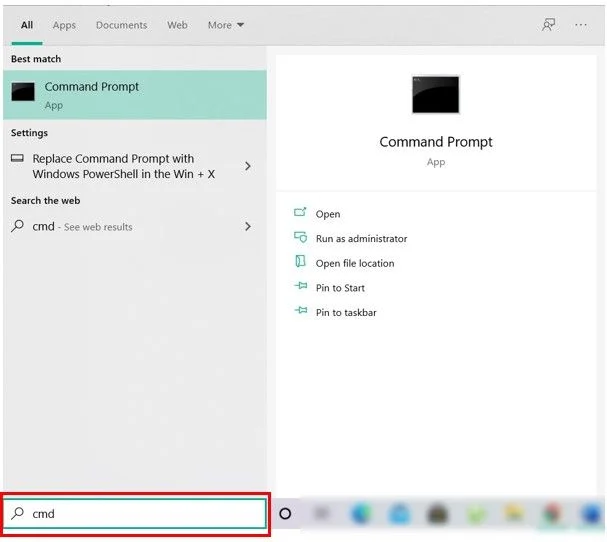
2. cmd에 다음 명령을 입력하고 Enter 키를 누릅니다.
slmgr – 무장
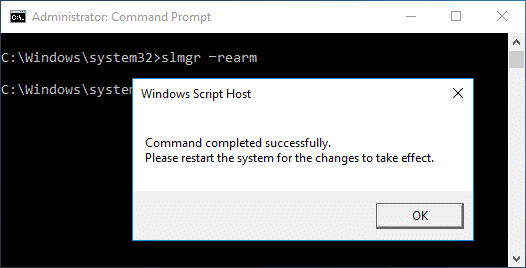
3. Enter 키를 누르는 즉시 Windows의 라이선스 상태가 재설정됩니다.
4. PC를 재부팅하여 변경 사항을 저장합니다.
Windows 10에서 Windows 라이선스가 곧 만료됩니다 오류가 계속 발생하는 경우 걱정하지 말고 다음 방법을 계속 진행하세요.
방법 1: Windows 탐색기 프로세스 다시 시작
1. Ctrl + Shift + Esc 키를 함께 눌러 작업 관리자를 시작합니다.
2. 목록에서 explorer.exe 를 찾아 마우스 오른쪽 버튼으로 클릭하고 작업 끝내기를 선택합니다.
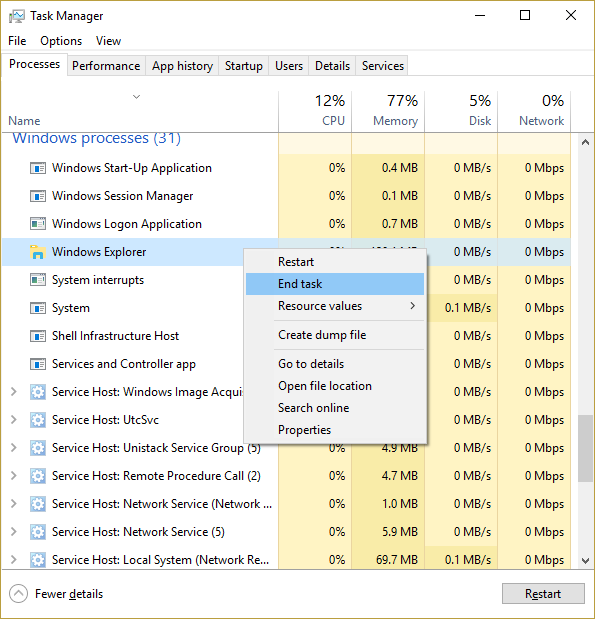
3. 이제 탐색기가 닫히고 다시 실행하려면 파일 > 새 작업 실행을 클릭합니다.
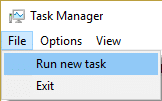
4. explorer.exe 를 입력하고 확인을 눌러 Explorer를 다시 시작합니다.
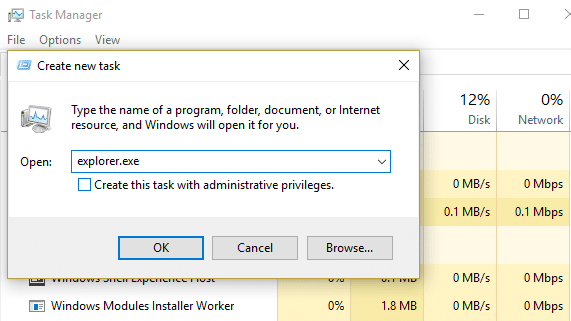
5. Windows 탐색기가 다시 시작되면 창 검색 창에서 'cmd' 를 검색한 다음 Enter 키를 누릅니다.
6. 다음 명령을 입력하고 Enter 키를 누릅니다.
slmgr /upk
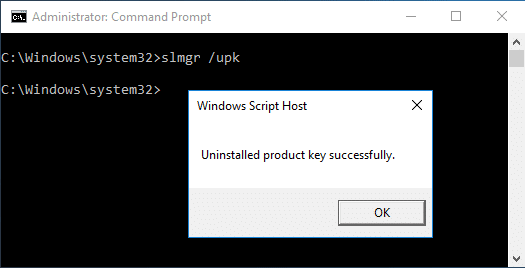
7. PC를 재부팅하여 변경 사항을 저장하고 Windows 10에서 Windows 라이선스가 곧 만료됨 오류를 수정할 수 있는지 확인합니다.

방법 2: Windows 라이선스 관리자 서비스 비활성화
1. Windows 키 + R을 누른 다음 services.msc 를 입력하고 Enter 키를 누릅니다.
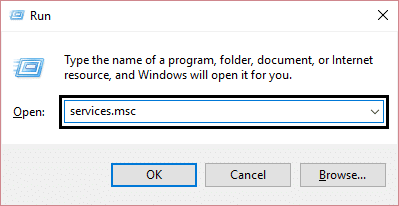
2. Windows License Manager Service 를 검색한 다음 두 번 클릭하여 속성을 엽니다.
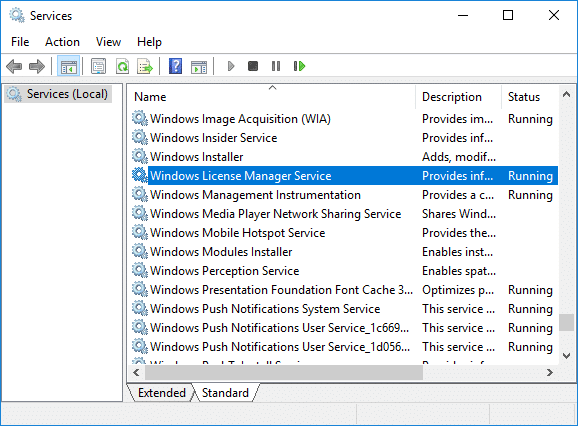
3. 중지 를 클릭한 다음 시작 유형 드롭다운에서 사용 안 함 을 선택합니다.
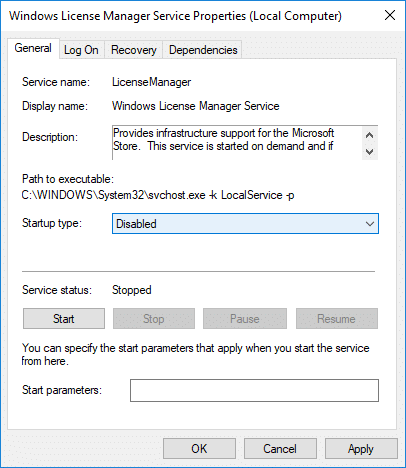
4. PC를 재부팅하여 변경 사항을 저장합니다.
5. Windows 라이센스가 곧 만료됨 오류 를 수정할 수 있는지 확인하고, 그렇지 않은 경우 Windows 라이센스 관리자 서비스 속성 창의 시작 유형 드롭다운에서 " 자동 "을 선택하십시오.
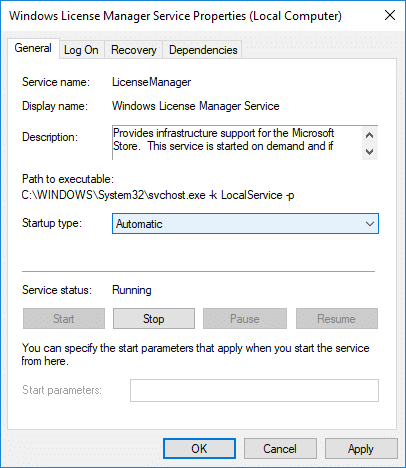
방법 3: 제품 키 변경
1. Windows 키 + I을 눌러 설정을 연 다음 업데이트 및 보안 아이콘 을 클릭합니다.
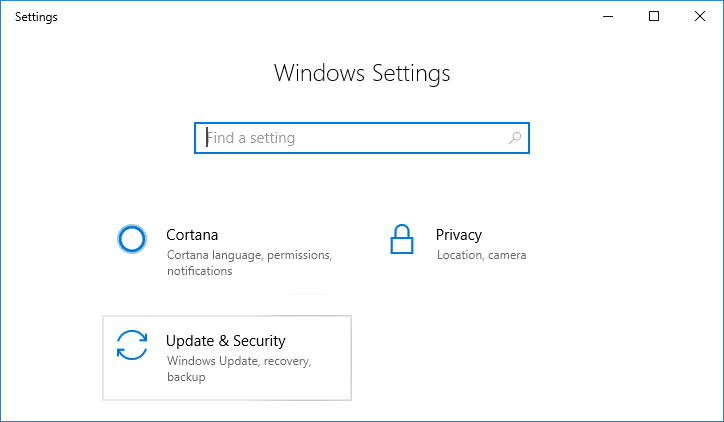
2. 왼쪽 메뉴에서 정품 인증을 선택한 다음 제품 키 변경을 클릭합니다.
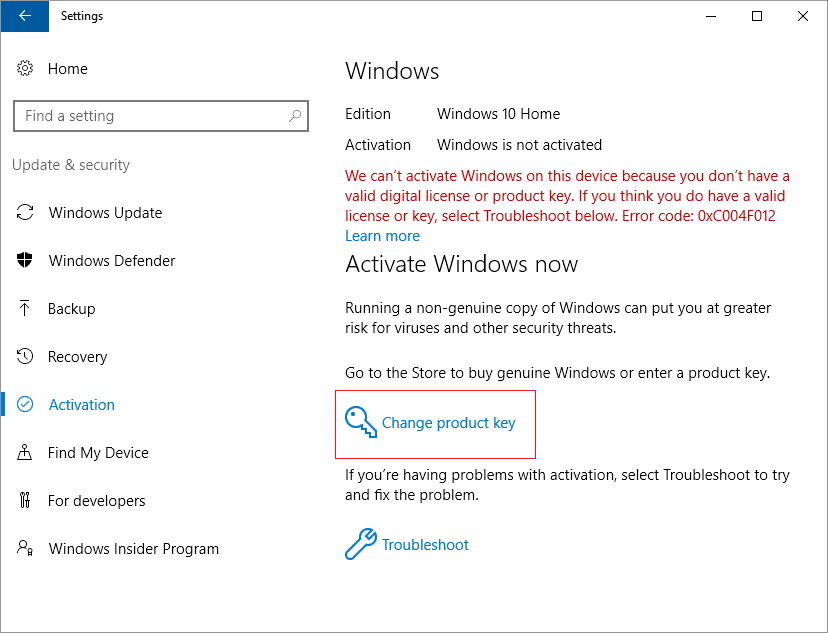
3. wmic path SoftwareLicensingService get OA3xOriginalProductKey 명령을 사용하여 저장한 제품 키를 입력합니다.
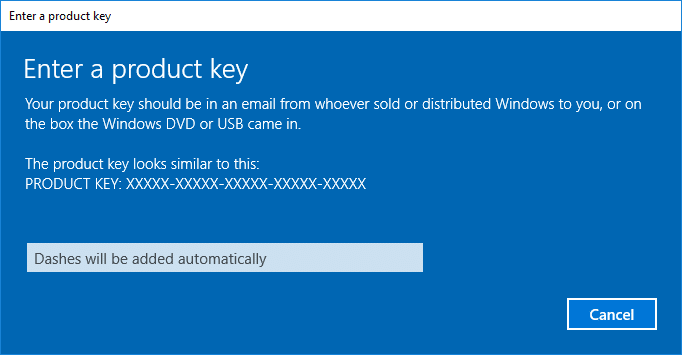
4. 제품 키를 입력했으면 다음 을 클릭하여 계속합니다.
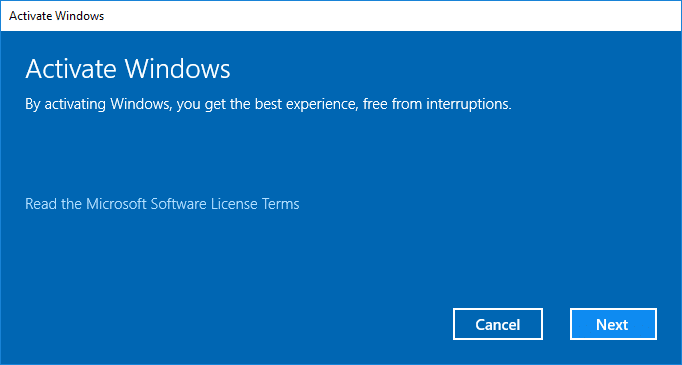
5. 이렇게 하면 Windows 정품 인증에 도움이 됩니다. 그렇지 않은 경우 다음 방법을 계속 진행합니다.
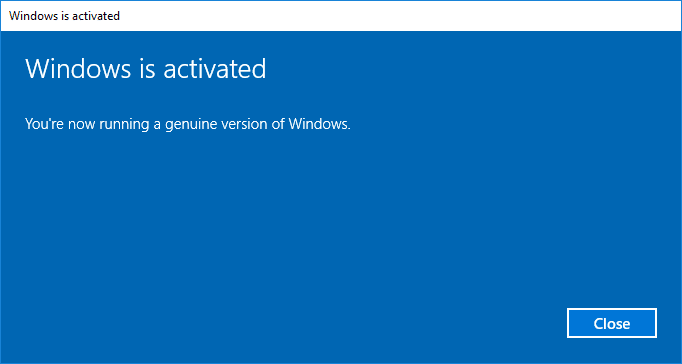
방법 4: Windows 10에서 Tokens.dat 파일 다시 빌드
Windows 10용 정품 인증 토큰 파일은 일반적으로 다음 위치에 있습니다.
C:\Windows\System32\SPP\Store\2.0
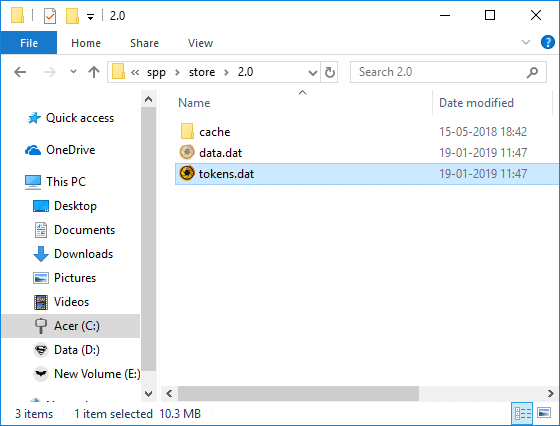
Windows 7: C:\Windows\ServiceProfiles\LocalService\AppData\Local\Microsoft\WSLicense
때때로 이 활성화 토큰 파일이 손상되어 위의 오류 메시지가 표시됩니다. Windows 라이선스가 곧 만료됨 오류를 수정 하려면 이 토큰 파일을 다시 빌드해야 합니다.
1. 명령 프롬프트를 엽니다. 사용자는 'cmd' 를 검색한 다음 Enter 키를 눌러 이 단계를 수행할 수 있습니다.
2. cmd에 다음 명령을 입력하고 각 명령 다음에 Enter 키를 누릅니다.
net stop sppsvc cd %windir%\ServiceProfiles\LocalService\AppData\Local\Microsoft\WSLicense 렌 토큰.dat 토큰.바 순 시작 sppsvc cscript.exe %windir%\system32\slmgr.vbs /rilc
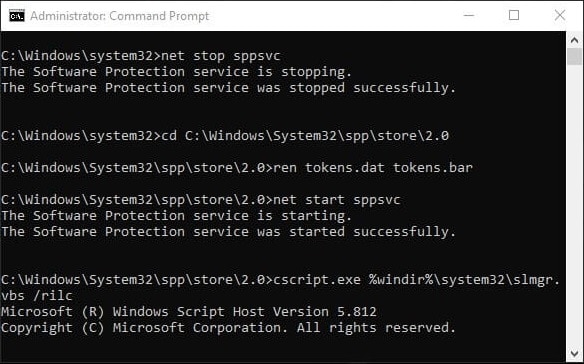
3. 완료되면 PC를 재부팅하여 변경 사항을 저장합니다.
4. PC가 다시 시작되면 제품 키를 다시 입력하고 Windows 복사본을 다시 활성화해야 합니다.
방법 5: 소프트웨어 없이 Windows 10 정품 인증
위의 방법 중 하나로 Windows 10을 정품 인증할 수 없는 경우 명령 프롬프트나 전화를 사용하여 Windows 10을 정품 인증해야 합니다.
추천:
- Windows 10에서 SD 카드가 감지되지 않는 문제 수정
- Wacom Tablet 오류: 장치가 컴퓨터에 연결되어 있지 않습니다.
- Windows 10에서 MSVCR120.dll이 누락됨 [해결됨]
- Windows 10에서 찾을 수 없는 Wacom 태블릿 드라이버 수정
Windows 10에서 Windows 라이선스가 곧 만료됨 오류를 성공적으로 수정 했습니다. 그러나 이 튜토리얼과 관련하여 여전히 질문이 있는 경우 댓글 섹션에서 자유롭게 질문하십시오.
